Pagina Inhoudsopgave
Bijgewerkt op Jul 30, 2025
- Waarom er geen optie is om een SSD te formatteren
- Oplossing 1. Formatteer de SSD met het besturingssysteem erop
- Oplossing 2. Sluit de SSD opnieuw aan en controleer de bestandssysteemfout
- Oplossing 3. Initialiseer de SSD voordat u deze formatteert
- Reparatie 4. Neem contact op met de fabrikant om te repareren
Krijgt u de foutmelding "Geen optie om SSD te formatteren" in Schijfbeheer? Geen zorgen. Dit artikel biedt een effectieve en eenvoudige manier om dit probleem op te lossen. Maar eerst moeten we uitzoeken waarom de foutmelding "Geen optie om SSD te formatteren" verschijnt.
Waarom er geen optie is om een SSD te formatteren in Schijfbeheer
Wat is een SSD? De SSD is een populair opslagapparaat geworden onder computergebruikers vanwege de uitstekende en stabiele prestaties. Soms kan het echter voorkomen dat er geen optie is om een SSD te formatteren in Schijfbeheer.
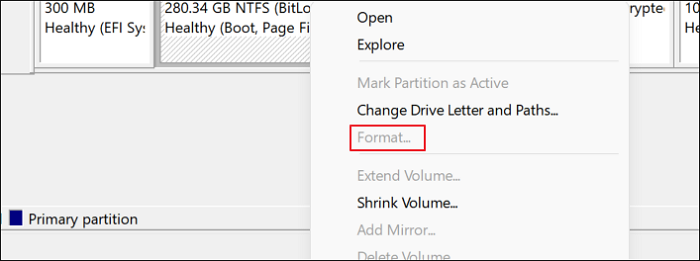
De mogelijke situaties zijn als volgt:
- Je formatteert een SSD met een besturingssysteem erop.
- Schijfbeheer kan de SSD niet herkennen.
- Uw SSD is niet geïnitialiseerd.
- Uw SSD is fysiek beschadigd.
Al deze situaties leiden tot de foutmelding "geen optie om SSD te formatteren". Om het probleem " Schijfbeheer grijs formatteren " op te lossen, bieden we u verschillende oplossingen. Laten we de oplossingen in detail bekijken.
Misschien vind je dit ook leuk:
Oplossing 1. Formatteer de SSD met het besturingssysteem erop
Werkt om: De formatteeroptie wordt grijs wanneer u een SSD formatteert waarop een besturingssysteem staat.
EaseUS Partition Master Free is een hulpprogramma dat Windows-gebruikers helpt bij het formatteren van SSD's, het beheren van schijven en het controleren van schijven. Deze formatteertool kan u efficiënt helpen bij het oplossen van de foutmelding "geen optie om SSD te formatteren". U kunt uw SSD met behulp van de tool met een paar klikken formatteren.
Om een SSD met besturingssysteem erop te formatteren, moet u eerst een opstartbaar medium maken. Dit helpt u bij het beheren van uw harde schijven en partities wanneer uw computer niet normaal opstart. Anders kunt u uw computer niet meer opstarten als u uw SSD direct met besturingssysteem erop formatteert.
Handleiding 1. Een opstartbaar medium maken
Stap 1. Om een opstartbare schijf van EaseUS Partition Master te maken, moet u een opslagmedium voorbereiden, zoals een USB-stick, flashdrive of cd/dvd. Sluit de schijf vervolgens correct aan op uw computer.
Stap 2. Start EaseUS Partition Master en zoek de optie "Bootable Media" aan de linkerkant. Klik erop.
Stap 3. U kunt kiezen voor USB of cd/dvd als de drive beschikbaar is. Als u echter geen opslagapparaat bij de hand hebt, kunt u het ISO-bestand ook opslaan op een lokale schijf en later op een opslagmedium branden. Zodra u de optie hebt geselecteerd, klikt u op de knop 'Aanmaken' om te beginnen.
- Controleer het waarschuwingsbericht en klik op "Ja".
Stap 4. Wanneer het proces is voltooid, ziet u een pop-upvenster met de vraag of u de computer opnieuw wilt opstarten vanaf de opstartbare USB.
- Nu opnieuw opstarten: dit betekent dat u de huidige pc opnieuw wilt opstarten en EaseUS Bootable Media wilt openen om uw schijfpartities te beheren zonder besturingssysteem.
- Klaar: dit betekent dat u de huidige pc niet opnieuw wilt opstarten, maar de opstartbare USB op een nieuwe pc wilt gebruiken.

Let op: om de opstartbare schijf op een nieuwe pc te gebruiken, moet u de doelcomputer opnieuw opstarten en op de F2/F8/Del-toets drukken om het BIOS te openen. Vervolgens stelt u de opstartbare USB-schijf in als eerste opstartschijf.
Wacht even geduldig, uw computer start automatisch op vanaf het opstartbare USB-medium en opent het EaseUS WinPE-bureaublad.

Handleiding 2. SSD formatteren met besturingssysteem erop
Nadat u een opstartbaar medium hebt gemaakt, start u uw computer op vanaf het opstartbare medium. U kunt uw SSD nu formatteren met EaseUS Partition Master door de onderstaande stappen te volgen.
Stap 1. Klik met de rechtermuisknop op de harde schijfpartitie en kies de optie 'Formatteren'.
Stap 2. In het nieuwe venster kunt u een nieuwe naam instellen voor de geselecteerde hardeschijfpartitie. Klik vervolgens op "OK".
Stap 3. Klik op de knop '1 taak(en) uitvoeren' en klik vervolgens op 'Toepassen' om de harde schijfpartitie te formatteren.
Deze professionele formatteertool kan trouwens bij veel problemen helpen. Laten we er meer over leren.
Kenmerken van EaseUS Partition Master:
- SSD formatteren naar FAT32
- Partities samenvoegen op SSD
- SSD formatteren met schrijfbeveiliging
- HDD klonen naar kleinere SSD
Als formatteerhulpprogramma kan EaseUS Partition Master u helpen bij veel problemen met schijfpartities. Als u het beu bent om met deze problemen om te gaan, download het dan.
Oplossing 2. Sluit de SSD opnieuw aan en controleer de fout in het bestandssysteem
Werkzaamheden: Schijfbeheer herkent de SSD niet.
Als Schijfbeheer je SSD niet herkent, probeer hem dan opnieuw aan te sluiten op je apparaat. Als dit niet werkt, moet je mogelijk controleren op fouten in het bestandssysteem. EaseUS Partition Master kan je ook helpen bij het controleren op fouten in het bestandssysteem op je SSD. Download het programma en volg de stappen.
Stap 1. Klik met de rechtermuisknop op de doelpartitie waar mogelijk een probleem is.
Stap 2. Kies 'Controleren' > 'Bestandssysteem controleren'.
Stap 3. In het venster Bestandssysteem controleren vinkt u de optie 'Proberen fouten te herstellen indien gevonden' aan door op de knop 'Start' te klikken.
Stap 4. Even geduld. Na het proces kunt u op de knop "Voltooien" klikken om het venster te sluiten.
Controleer daarna of het probleem is opgelost. Zo niet, laat het dan repareren.
Oplossing 3. Initialiseer de SSD voordat u deze formatteert
Werkt om: Uw SSD is niet geïnitialiseerd voordat u deze formatteert.
Als uw SSD niet geïnitialiseerd is, kan Schijfbeheer u niet helpen bij het aanmaken van een nieuwe partitie of het formatteren van de SSD. In dat geval moet u uw schijf initialiseren voordat u iets anders doet.
Stap 1. Zoek uw SSD in Schijfbeheer en klik er met de rechtermuisknop op.

Stap 2. Volg de wizard om uw SSD te initialiseren als MBR of GPT.
Stap 3. Vervolgens kunt u met de rechtermuisknop op de doelschijf klikken en deze formatteren.
Tijdens het proces kunnen er problemen optreden, zoals dat de SSD niet wordt weergegeven . U kunt de SSD opnieuw installeren of opnieuw aansluiten om deze fout te verhelpen.
Reparatie 4. Neem contact op met de fabrikant om te repareren
Werkt om: Uw SSD is fysiek beschadigd.
Als u het op de grond laat vallen of in een ongunstige omgeving, raakt het beschadigd. Als het opslagapparaat fysiek beschadigd is, kunnen de oplossingen in dit artikel het niet repareren. U kunt echter contact opnemen met de fabrikant of het naar een reparatiecentrum sturen om het probleem op te lossen.
Conclusie
Dit artikel vat de redenen samen waarom het formatteren van een SSD niet mogelijk is, evenals de bijbehorende oplossingen, en introduceert EaseUS Partition Master als een beter alternatief. Het kan u helpen bij het maken van een opstartschijf en het formatteren of verwijderen van de schijf of partitie, direct met het besturingssysteem. Deze tool is zeer nuttig als u geen expert bent in computergebruik.
Overigens staan er in het volgende deel enkele veelgestelde vragen. Lees gerust verder als je dat nodig hebt.
Veelgestelde vragen over het ontbreken van een optie om een SSD te formatteren
Weet je hoe je de foutmelding "geen optie om SSD te formatteren" kunt verwijderen? Dit gedeelte bevat een aantal andere vragen over deze fout. Hopelijk helpt het.
1. Waarom kan ik mijn SSD niet formatteren?
Mogelijke redenen zijn:
- Slechte sectoren
- Beschadigde SSD
- Bestandssysteemfouten
Controleer of het aan deze factoren ligt, dan kunt u uw apparaat ter reparatie naar een winkel sturen.
2. Waarom is de opmaakoptie grijs?
Soms kunt u niet formatteren omdat de optie Formatteren grijs is. Mogelijke redenen hiervoor zijn:
Het volume is beschadigd of heeft slechte sectoren.
Het volume bevat OS.
3. Waarom kan ik mijn SSD niet formatteren naar FAT32?
Er zijn twee belangrijke redenen:
1. Uw SSD is mogelijk groter dan 32 GB.
2. Uw SSD is beschadigd.
Hoe kunnen wij u helpen?
Gerelateerde artikelen
-
Hoe kloon ik macOS Sonoma naar een externe harde schijf?
![author icon]() Tina/2025/07/30
Tina/2025/07/30 -
[Top 10] Beste USB-formatteringstools | USB-formatter gratis downloaden
![author icon]() Tina/2025/07/30
Tina/2025/07/30 -
Top 8 Windows 11-reparatietools | 2024 Beste keuzes
![author icon]() Tina/2025/07/30
Tina/2025/07/30 -
Hoe u meerdere harde schijven in één volume kunt combineren [twee trucs voor u]
![author icon]() Tina/2025/07/30
Tina/2025/07/30
EaseUS Partition Master

Beheer partities en optimaliseer schijven efficiënt
